对于新手玩家来说,需要记录证据才能获得胜利。因为如果没有证据,你将如何说服别人你是好人,对吧?想想游戏技术开发的激进程度是不是很棒?就像,从我们过去在家用电脑上玩的超级马里奥到我们现在拥有的高级游戏机,比如 PS4 和其他游戏机。不仅如此,因为自从引入博客行业以来,很多人,即使是那些不喜欢游戏的人,也开始仅仅为了视频内容而爱上游戏。
出于这个原因,作为我们对此类问题的有用解决方案之一,我们正在撰写本文以启发您可以遵循的指导方针 如何在PS4上录制游戏.因此,我们希望您在阅读以下信息时给予充分的关注和合作。
第 1 部分。在没有采集卡的情况下在 PS4 上录制游戏的最佳方式
我们在这里拥有在各种游戏机(例如 PS4)上录制游戏的最佳且经过验证的方法。这 AVAide 屏幕录像 是一款桌面软件,除了屏幕、声音和视频外,它还优先考虑捕捉游戏玩法。这就是为什么许多仍然有购买采集卡预算紧张的人依赖像 AVAide Screen Recorder 这样的桌面软件的原因。那么,为什么不呢?该录制工具可以伴随多种类型的录制,并适合编辑和共享录制片段到各个站点。此外,如果您只是探索该软件的众多偏好,您会很高兴知道它的广泛性。想象?它提供了多种录制、输出、声音、摄像头、鼠标、热键等选项。
- 屏幕录像机,可在完整或自定义窗口中捕捉您的游戏玩法。
- 网络摄像头记录器,可让您以画中画模式捕捉您的游戏过程。
- 一款降噪麦克风,可让您以清晰干净的画外音进行录音。
- 快照以截屏您在游戏中令人眼花缭乱的动作。
- 快速调整以增强您的录制剪辑并将其分享到七个热门网站。
- 以无损和 60 fps 录制您的游戏。
如何使用 AVAide Screen Recorder 在 PS4 上录制游戏
第1步获取 游戏录制软件 点击上面的下载按钮,在您的台式机、笔记本电脑或 Mac PC 上下载。然后,打开您要玩的 PS4 游戏进行录制。请注意,我们假设您已经通过截屏远程播放将您的游戏连接到您的 PC。然后,启动软件,选择 录像机 选项。
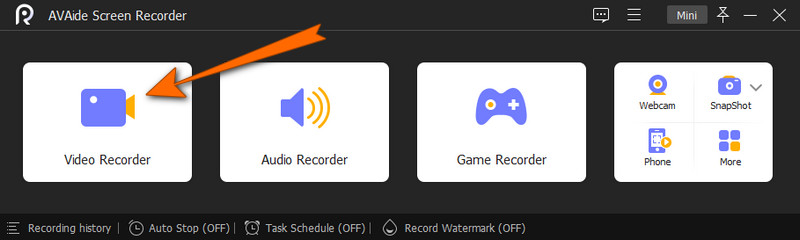
第2步现在决定在到达下一个窗口时是使用完整显示还是自定义显示。此外,您还可以决定调整 系统声音和麦克风 根据您的喜好。获得所需的设置后,点击 录音 按钮开始录制。
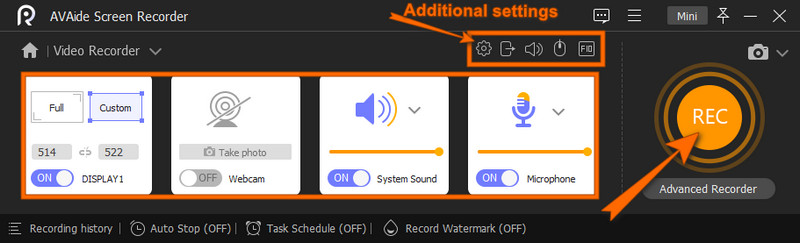
第 3 步在录制过程中,将显示一个浮动条来陪伴您。您可以从该栏中停止录制,一旦您这样做,该工具会将您带到导出窗口。在窗口中,您可以对剪辑进行一些调整。否则,打 出口 按钮保存。
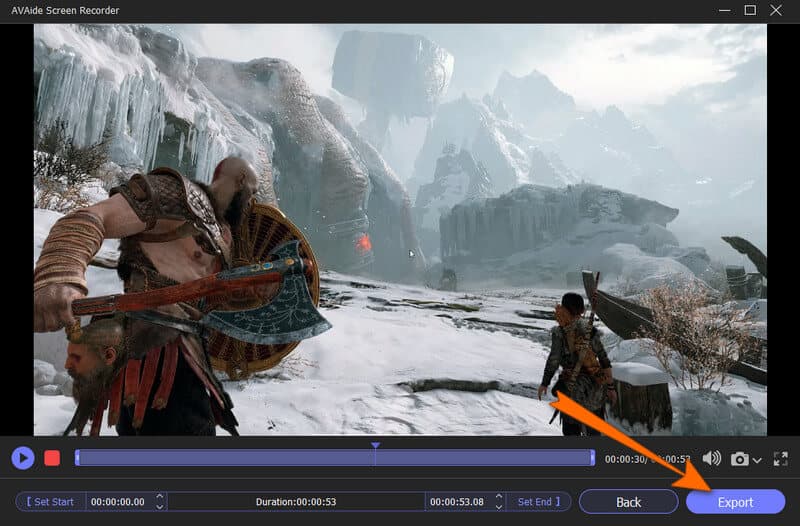
第四步完成导出过程后,该工具将带您进入录制历史记录窗口。从那里,您可以快速编辑和共享您的剪辑。
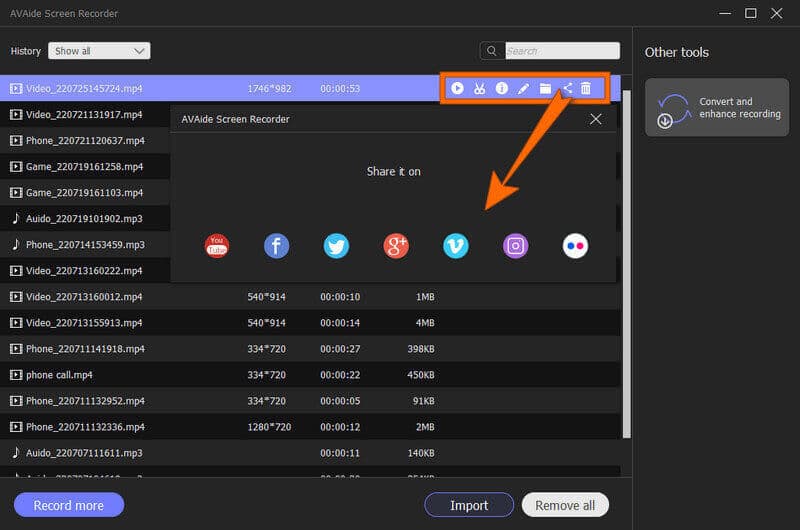
除了录制游戏,它还可以让您 在 Mac 上录制语音,捕捉 iPhone 通话, 三星的截屏视频, 和更多。
第 2 部分。 如何使用内置记录器在 PS4 上记录游戏玩法
许多人不知道 PS4 提供了内置的游戏记录器。但是,它的记录器只能捕获 30 秒的默认持续时间,通过彻底的设置最多可以捕获 60 分钟。此外,它的操作过于基础和简单,一些缺陷是不可避免的。另一方面,对于一些不介意上述缺陷的人来说,这个内置工具可能对他们来说仍然是一个很好的帮助。因此,这里是关于如何使用调整视频长度的指南来捕捉游戏玩法的指南。
第1步启动你的 PS4 并按下 分享 按钮。之后,单击 分享和广播 选项并选择 视频剪辑长度 选择以查看持续时间选项。选择您想要的录音持续时间,然后按 X 按钮进入。
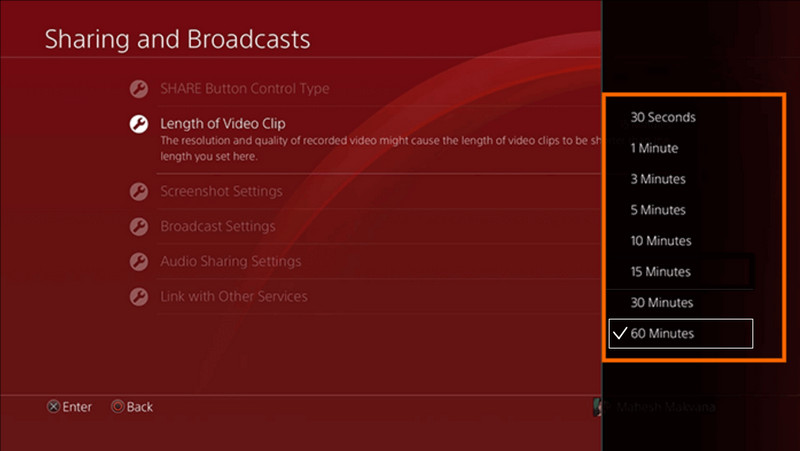
第2步之后,您可以开始玩您选择的游戏。然后,要记录您的游戏,您需要双击 分享 按钮,录制将立即开始。

第 3 步要查看您的录音,请访问 主菜单 在你的 PS4 上。然后,您将在 拍摄图库.
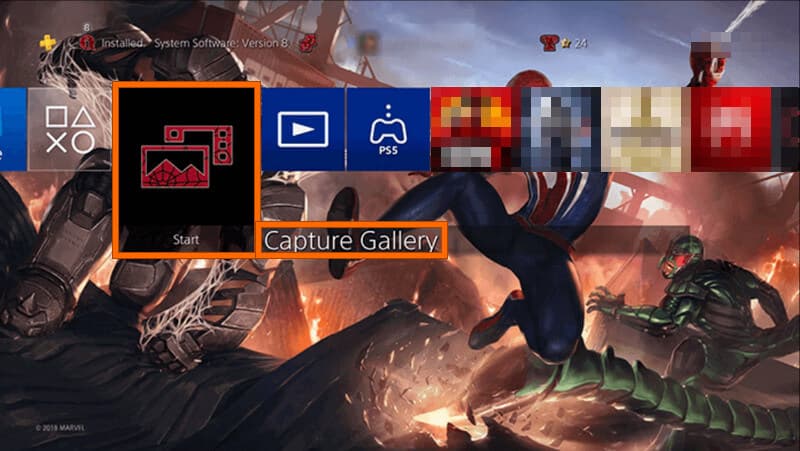
第 3 部分。 如何在 PS4 上停止、编辑和共享录制剪辑
对于一些想知道如何在 PS4 上停止游戏录制的人来说,你必须关注这部分。如上所述,游戏机在捕获游戏过程中具有默认的持续时间,当它到达您选择的结束时间时它会自动停止。
因此,您可以重新按两次共享按钮以在持续时间中间停止录制。此外,您可以按照以下步骤编辑和分享录制片段。
第1步在里面 拍摄图库,选择并突出显示要编辑和共享的剪辑。现在,单击 选项菜单 选择。之后,通过修剪剪辑等方式开始编辑剪辑。
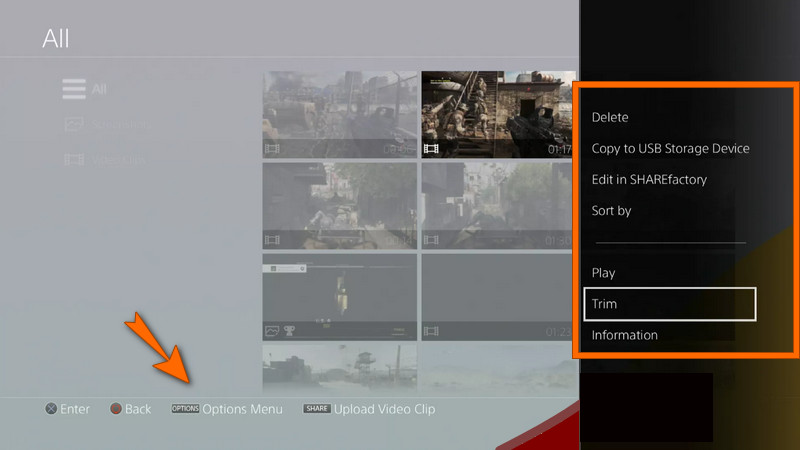
第2步编辑完视频后,您可以点击 上传视频剪辑 保存剪辑的选项。然后,按 分享 按钮一次,将视频剪辑分享到您的社交媒体帐户。
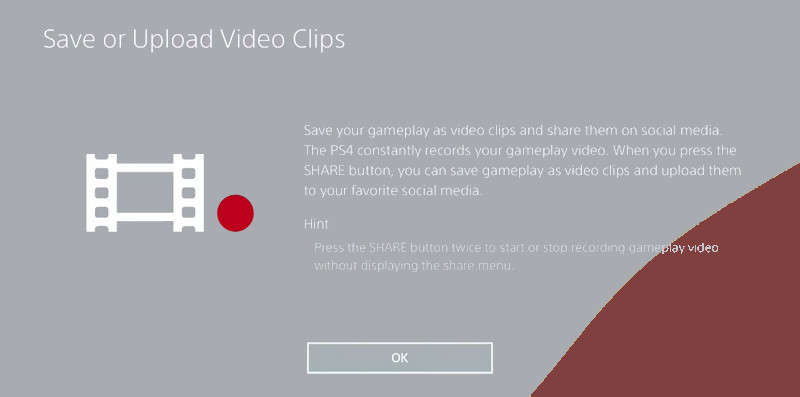
笔记: PS4 只能将您录制的剪辑分享到两个社交媒体网站:Twitter 和 Youtube。
第 4 部分。关于录制游戏 PS4 的常见问题解答
PS4 中的游戏录制是否允许音频?
是的。调整 PS4 上的某些设置,您甚至可以捕捉游戏中的音频。
为什么我的 PS4 会自动停止录制?
这是因为 PS4 仅在设置的持续时间内捕获。如果您想延长持续时间,请将视频长度调整为 60 分钟或您喜欢的长度。
我可以从 PS4 录制中获得高质量的输出吗?
如果您使用卡片捕捉,您可以从 PS4 录制中获得高质量的输出。因为使用卡片捕获将为您提供自定义输出质量的选项。
您已经见证了 PS4 上的游戏录制是多么简单和重要。由于本文为您提供了记录游戏玩法的最简单和最强大的解决方案,您现在可以创建并与朋友分享您的胜利时刻。
在您的计算机上录制屏幕、音频、网络摄像头、游戏、在线会议以及 iPhone/Android 屏幕。
录制屏幕和视频
- Mac 上的屏幕录制
- Windows 上的屏幕录制
- iPhone上的屏幕录制
- 在 iPhone 上录制音频
- 在没有 DVR 的情况下录制电视节目
- iPhone 和 Android 上的屏幕录制 Snapchat
- 录制 FaceTime 通话
- 如何使用 VLC 录屏
- 修复亚马逊错误代码 1060
- 修复 OBS 窗口捕获黑色
- 如何将 PowerPoint 制作成视频 [完整教程]
- 如何制作教程视频:准备工作和指南
- 如何在 iOS 15 及更高版本上使用声音进行屏幕录制
- 如何在 TikTok 上进行屏幕录制:桌面和移动解决方案
- 如何以 2 种经过验证的方式在三星屏幕上录制 [已解决]
- 如何在没有采集卡的情况下在 PS4 上录制游戏玩法
- 如何在 Xbox One 上录制游戏玩法 [完整教程]
- Loilo 游戏记录器评论






 安全下载
安全下载




